メモリ64GBが必要な人ってどんな作業をする人?
メモリを64GBにするかどうか悩んでいる...。
メモリってどれぐらいあれば、とりあえず問題ないの?
メモリを選ぶとき、多ければ多いほどいいと思って、64GBにしようか迷っている人が多いのではないでしょうか!?
たしかに64GBでも問題はないのですが、64GBを使い切ることはめったにありません。
それだったら、メモリ以外のところに予算を割いたほうがコスパは高いです。
ただ、人によってはメモリ64GBあったほうがいい場合もあります。
そこで、今回はメモリが64GB必要な人の作業内容を紹介していきたいと思います!
作業内容に合った、オススメのメモリ容量も紹介しているので、パソコンを選ぶときやメモリを増設するときの参考にしてみてください。
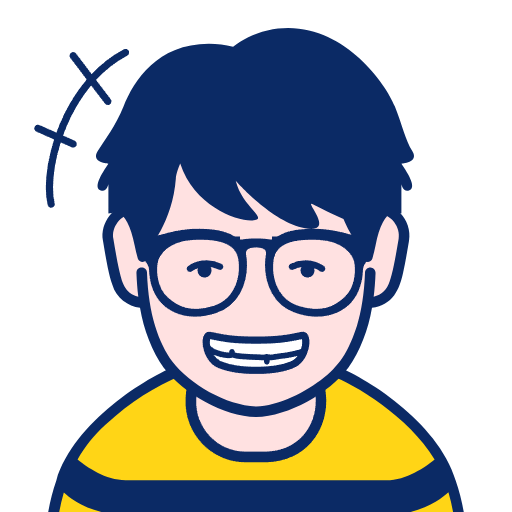
たいち
リサイクルショップのガジェット大好きWeb担当者
20個以上のキーボードとマウスを所持!
休みの日は新商品のキーボード・マウスを探したり、中古のキーボードやマウスを漁っています。
キーボード・マウスで作業をするのが大好きです♪
メモリが64GB必要な人

64GBのメモリを搭載したパソコンを使用する人は、高度なパソコン作業や特定の用途に特化した作業をしていることが多いです。
パソコンで64GBのメモリを使用する一般的な作業や使い方は下記のような場合が多いです。
- ビデオ編集
- 3Dモデリングとレンダリング
- データベース管理
- 仮想化
- ゲーム開発
- データ分析
- 複数の仮想環境
これらと同じような作業をしている人や、将来する予定の人は64GB程度のメモリを搭載する必要があります。
ビデオ編集
ビデオ編集はメモリを多く必要とする作業で、4K・8Kなど高解像度のビデオファイルを編集するために大量のメモリが必要です。
64GBのメモリは、複数のビデオトラックや効果を同時に処理するのに役立ちます。
3Dモデリングとレンダリング
3Dデザインやアニメーション制作では、大規模なプロジェクトを処理するために大量のメモリが必要です。
64GBのメモリは、高品質の3Dモデルをレンダリングするのに役立ちます。
データベース管理
データベース管理者は、大規模なデータベースを効率的に操作するために大量のメモリを必要とすることがあります。
64GBのメモリを搭載したシステムは、高速なデータベース操作を可能にします。
仮想化
サーバー仮想化環境を構築する際、仮想マシンの実行に多くのメモリが必要になります。
64GBのメモリを持つシステムは、複数の仮想マシンを同時に実行することが可能です。
ゲーム開発
ゲーム開発者は、大規模で複雑なゲームを開発するために多くのメモリが必要です。
64GBのメモリは、ゲームの開発・テスト・およびデバッグに役立ちます。
データ分析
ビッグデータの処理や複雑なデータ分析作業では、大規模なデータセットを効果的に処理するために多くのメモリが必要です。
64GBのメモリは、高速なデータ処理を実現します。
複数の仮想環境
プログラマーやシステム管理者は、複数の開発環境やテスト環境を同時に実行する必要がある場合があります。
64GBのメモリを備えたシステムは、複数の仮想環境を快適に操作できます。
オススメのメモリ容量は16GB

オススメのメモリ容量は16GBです。
メモリが16GBあれば、ほとんどの作業を快適に行なえます。
最悪16GBでメモリ不足になるようだったら、メモリを増設して対応できます。
とりあえず16GBのパソコンを選んで、余った予算で他のパーツのスペックを上げたほうがコスパがいいでしょう。
ただ、ノートパソコンを購入予定の方は、慎重にメモリを選んでください。
デスクトップパソコンなら、あとからメモリを増設することが可能ですが、ノートパソコンだと気軽にメモリを増設できないことがほとんどです。
ノートパソコンで4K・8Kの動画編集をしたり、ゲーム配信をしたりする人は32GB以上を選んでおいたほうがいいでしょう。
少し高くてもノートパソコンを長く使えるので、長期的に見ればコスパが良くなります。
メモリ16GBで行っている作業
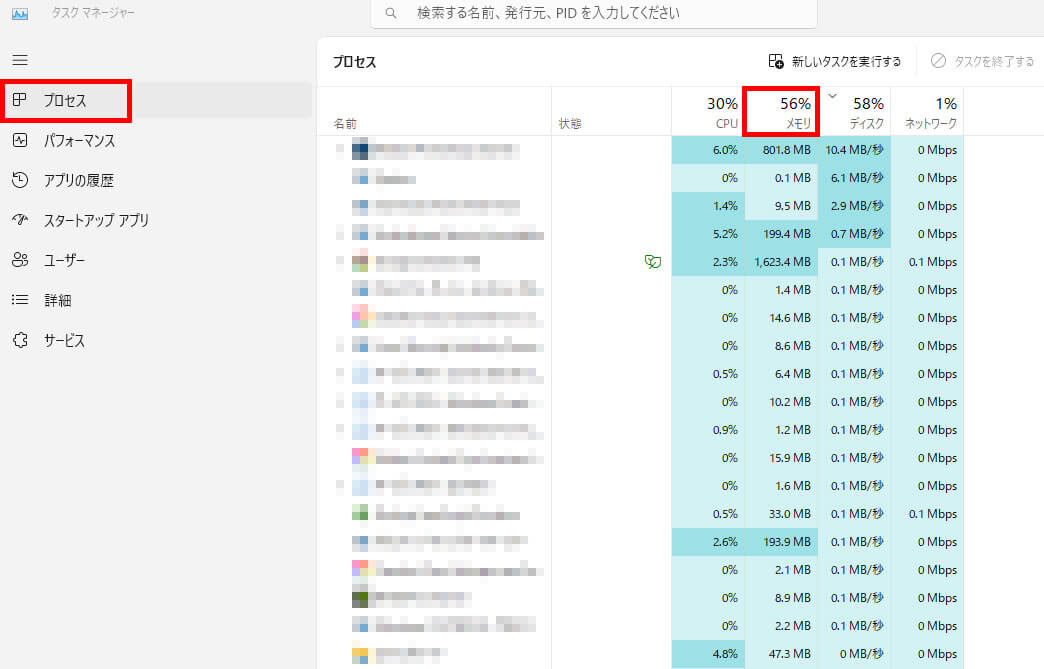
僕も16GBと32GBで悩みましたが、16GBを選びました。
今のところ16GBでメモリ不足を感じることはありません。
例として僕が普段行っている作業は下記になります。
- モニターは2枚使用
- 基本的に何をするにしてもYouTubeで動画を見ながら作業
- 作業するときはChrome(ブラウザ)のタブは常時10以上は開いている
- PremiumPro(動画編集ソフト)とPhotoshop(画像編集ソフト)の同時使用
- YouTubeで動画を流しながらゲームをプレイ(最近だとDiablo4)
このような感じですが、とくにメモリ不足にはなっていません。
メモリの使用率は、だいたい50~70%程度です。
普段からメモリ不足にならないように、気を使っておけば16GBでも十分だと思います。
ただ、Photoshopでガッツリデザインをする場合は、重い画像を大量に使用するので動作が重くなることがあります。

メモリの使用率を調べる方法

メモリの使用率は、タスクマネージャで確認できます。
パソコンが安定して動作するには、一般的にメモリの使用量は60~70%割程度が良いと言われています。
メモリを確認したときに、60%~70%程度なら問題ないと考えましょう。
メモリの使用量が常に80%を超えているようだと、メモリの容量が足りていない可能性が高いです。
メモリの容量が足りない場合は、不要なアプリを削除したり、常駐プログラムを停止するなどして対策します。
それでも解決しない場合は、メモリを増設するかもしくはパソコンを買い替える必要があります。


作業別オススメのメモリ容量

オススメのメモリ容量は、パソコンを使用する用途にって変わってきます。
ただ、Windows11の最小システム要件(最低限必要なパソコンのスペック)がメモリ4GBです。
Windows 11でWeb会議や動画鑑賞を快適にするためには、マイクロソフトが公開している最小システム要件よりも大きいメモリ容量が必要になります。
パソコンの使用状況にもよりますが、メモリ容量は8GB以上ないと、快適に作業ができない可能性が高いです。
参考:サンワサプライ
【4GB】Web観覧や基本的なオフィス作業
Web観覧や基本的なオフィス作業だけなら、メモリは4GB程度あれば問題ありません。
ただ、ブラウザを開きながらExcelで作業をしたり、複数の作業を同時に行うと動作が重くなってしまう可能性が高いです。
できれば8GB以上のメモリを使うようにしましょう。
【8GB】複数のアプリケーションを同時に実行
複数のアプリケーションを同時に実行して作業をする場合は、8GB以上のメモリが必要です。
とくに、メモリを多く消費するアプリケーション(ビデオ編集・画像編集・ゲーム)を使用する場合は、16GB以上のメモリがオススメです。
【16GB】3Dゲームやグラフィック関連の作業
ゲームや3Dグラフィックスソフトウェアをプレイまたは使用する場合、16GB以上のメモリが必要とされます。
パソコンで作業をすることが多い人は、16GBあればほぼ問題なく使えます。
僕は16GBのメモリでPhotoshop(画像編集ソフト)、PremiumPro(動画編集ソフト)を使用していますが、とくにストレスはありません。
ただ、最新のゲームや大規模なプロジェクトでは、さらに多くのメモリ(32GB以上)が必要になることが多いです。
【32GB以上】専門的な用途やデータベース処理
ビッグデータ処理やデータベースサーバーなどの専門的な用途では、32GB以上のメモリが必要となる場合があります。
具体的な要件は、使用するソフトウェアや処理するデータの種類によって異なります。
4K・8Kの動画を編集したい人や配信をしたい人などは、メモリ容量が多くないと快適に作業ができません。
メモリについてより詳しく知りたい方は、下記記事を参考にしてみてください。



パーツ交換・増設よりもPCを買い替えたほうが安い

古いPCの場合、パーツを交換・増設するよりもPCを買い替えたほうが安くなる可能性が高いです。
自作PCを楽しみたい人は、チャレンジしてみるのもいいですが、そうでないのなら買い替えを検討しましょう。
また、新しいPCを購入する場合は、5万円以上のPCを検討してください。
5万円以下だとスペックが低く、動作が重くなったり、フリーズしやすかったりします。
目的別でオススメのPCを紹介するので参考にしてみてください。
【Excel・Wordを使用した一般的な事務作業】5万円~8万円のPC
5万円~8万円のPCでも、下記のような目的でPCを使う方は問題ありません。
- Webサイトの巡回
- Excel・Wordの使用
- YouTubdeなどの動画再生
調べ物をしたり、Excelでデータを使ったりする分には5万円~8万円のPCでも作業はできます。
ただ、一度に作業する量が増えたり、多数のアプリを開きすぎたりすると動作が重くなる可能性があります。
【画像編集・動画編集・オンラインゲーム】8万円~12万円のPC
8万円~12万円のPCは、スペックもそこそこで最も使いやすいPCです。
下記のような目的でPCを使う人は、8万円~12万円のPCを検討してみましょう!
- イラスト制作(フォトショップ・イラストレーターの使用など)
- 高画質の動画視聴
- MS Officeなどの一般的な業務用ソフトの使用
8万円~12万円のPCを買っておけば、日常的に使う分にはほとんど問題がありません。
【高画質動画の編集・負荷の高いゲームのプレイ】12万円以上
12万円以上のPCになると、使用目的に合わせたPCを選ぶようにしましょう。
下記のような目的でPCを使う人は、12万円以上のPCを検討してみましょう!
- 動画制作・動画編集
- 生配信
- グラフィックソフトの使用
- 快適にゲームをプレイ
- ゲームの生配信
仕事でガッツリ使うなら、12万円~15万円程度のPCがオススメです。
僕はWebデザインや動画制作を、13万円ぐらいのPCで作業をしています。
モニターも2枚にしていますが、とくに今のところ困ったことはないです。
ゲームプレイしたり、配信をしたりする人はハイスペックPCを使ったほうがスムーズに作業ができます。
パソコン買い替えるならBTOパソコンがオススメ!

パソコンを買い替えるならBTOパソコンがオススメです。
BTOパソコンとは、パソコンショップがさまざまなPCパーツを組み合わせて制作したパソコンです。
購入するときに、各種パーツのカスタマイズが可能で、自分好みのパソコンにできます。
BTOパソコンは、性能が高く、価格も安いのでBTOパソコンを購入している人は多いです。
BTOパソコンは、「マウスコンピューター」や「パソコン工房」などが価格も安くサポートも厚いので初心者にもオススメ!

まとめ『メモリが64GB必要な人』
メモリが64GB必要な人は下記のような作業をしている人です。
- ビデオ編集
- 3Dモデリングとレンダリング
- データベース管理
- 仮想化
- ゲーム開発
- データ分析
- 複数の仮想環境
同じような作業をしている人や、将来的に同等の作業をすることが予想される人は、64GB程度のメモリを搭載する必要があります。
ただ、作業の重さは人それぞれなので、まずは16GBから使ってみて足りなくなったら増設するのもオススメです。
ノートパソコンの場合は、メモリを簡単に増設できないので、購入時にあらかじめ容量の多いメモリを選ぶようにしましょう!



